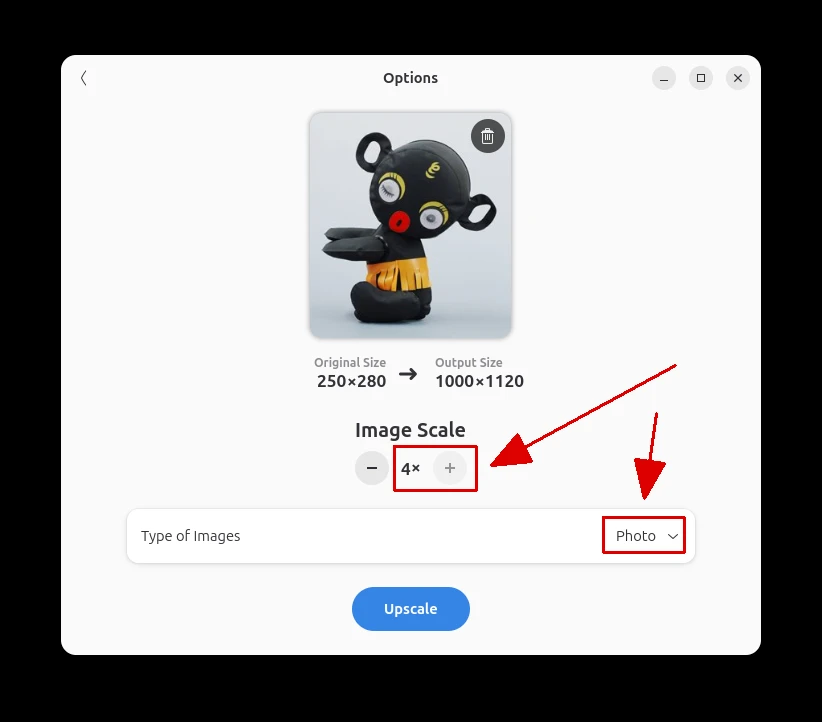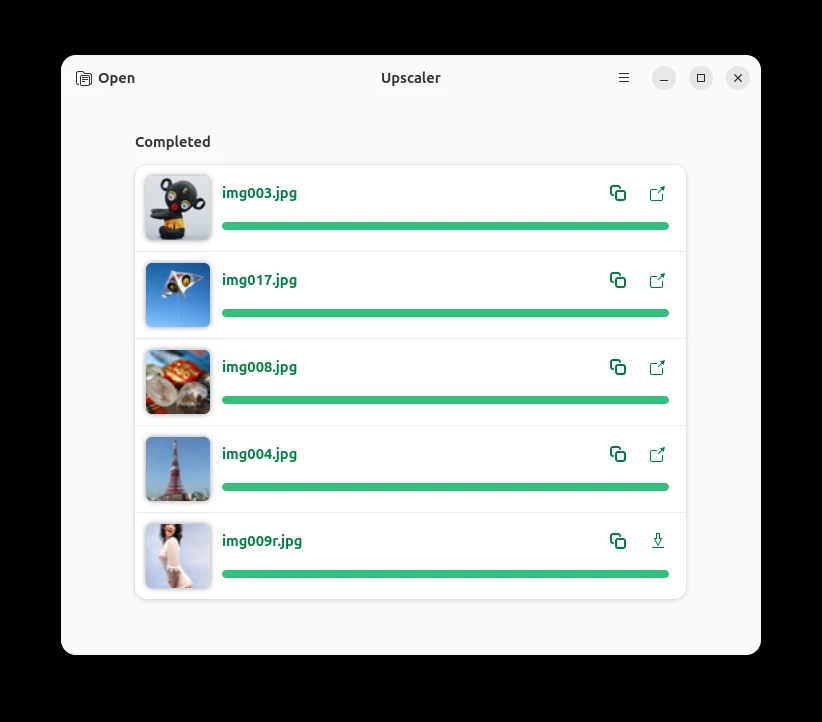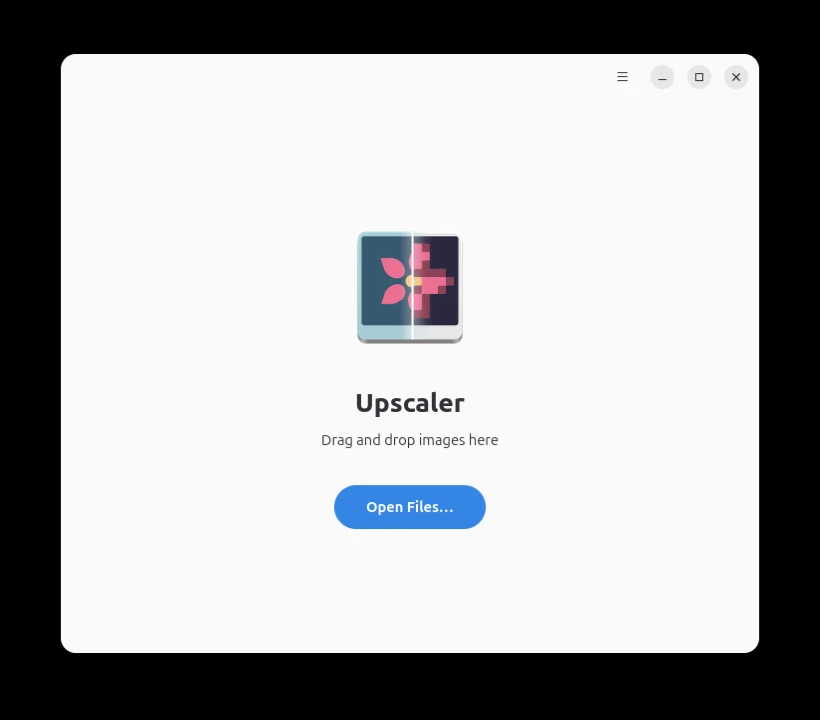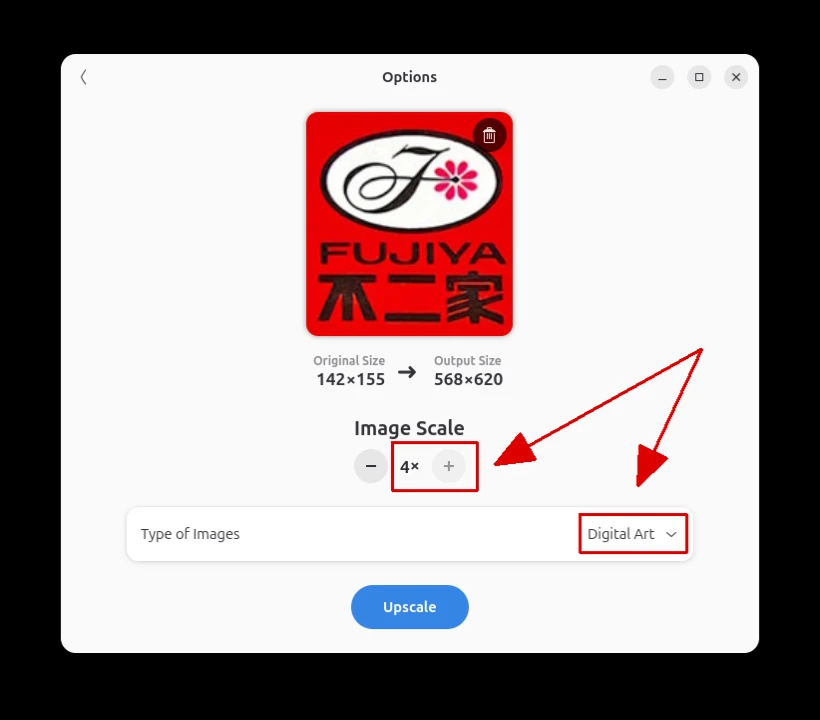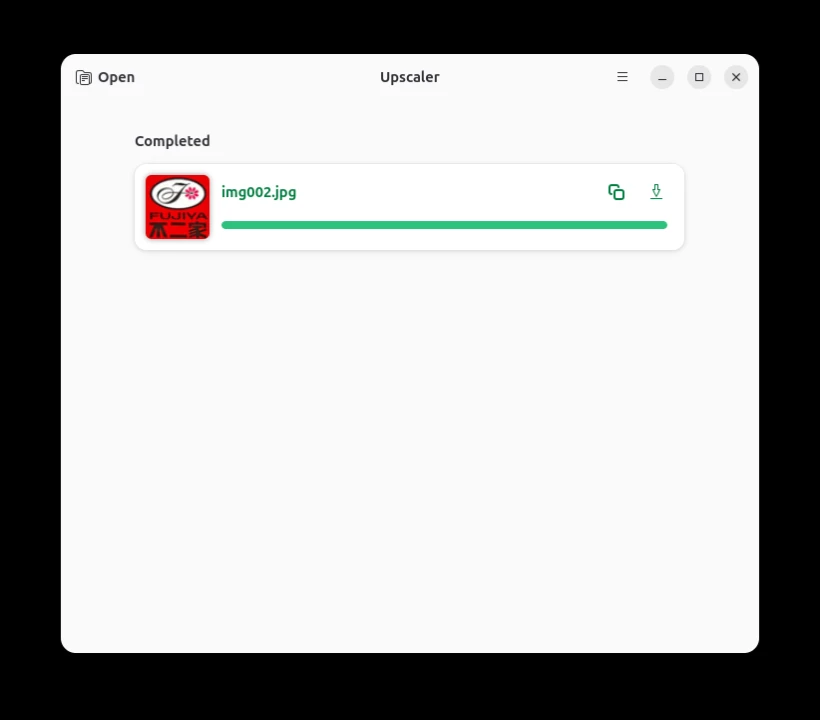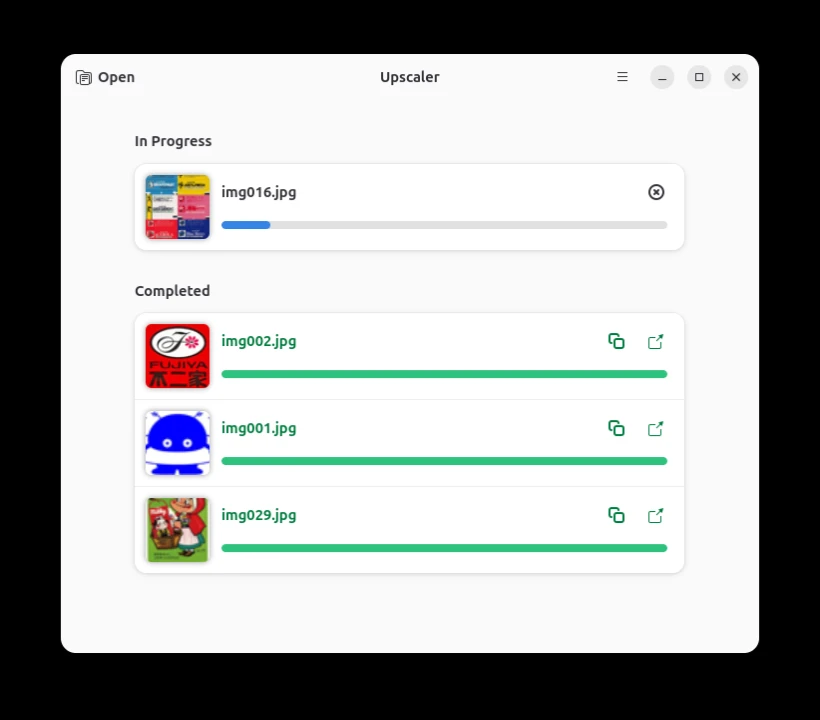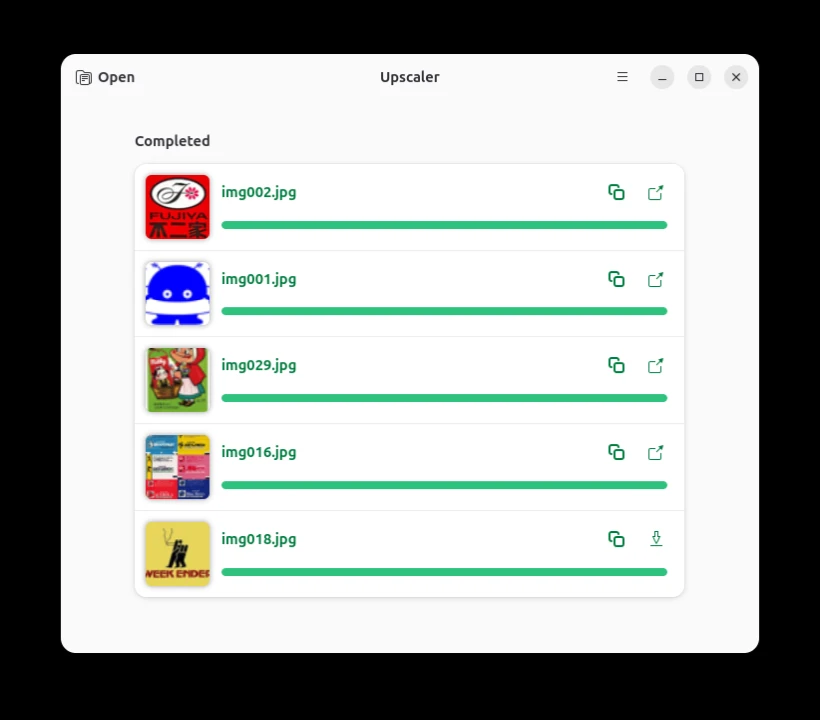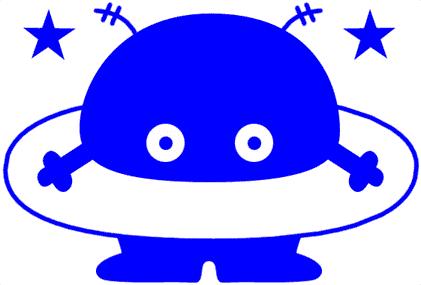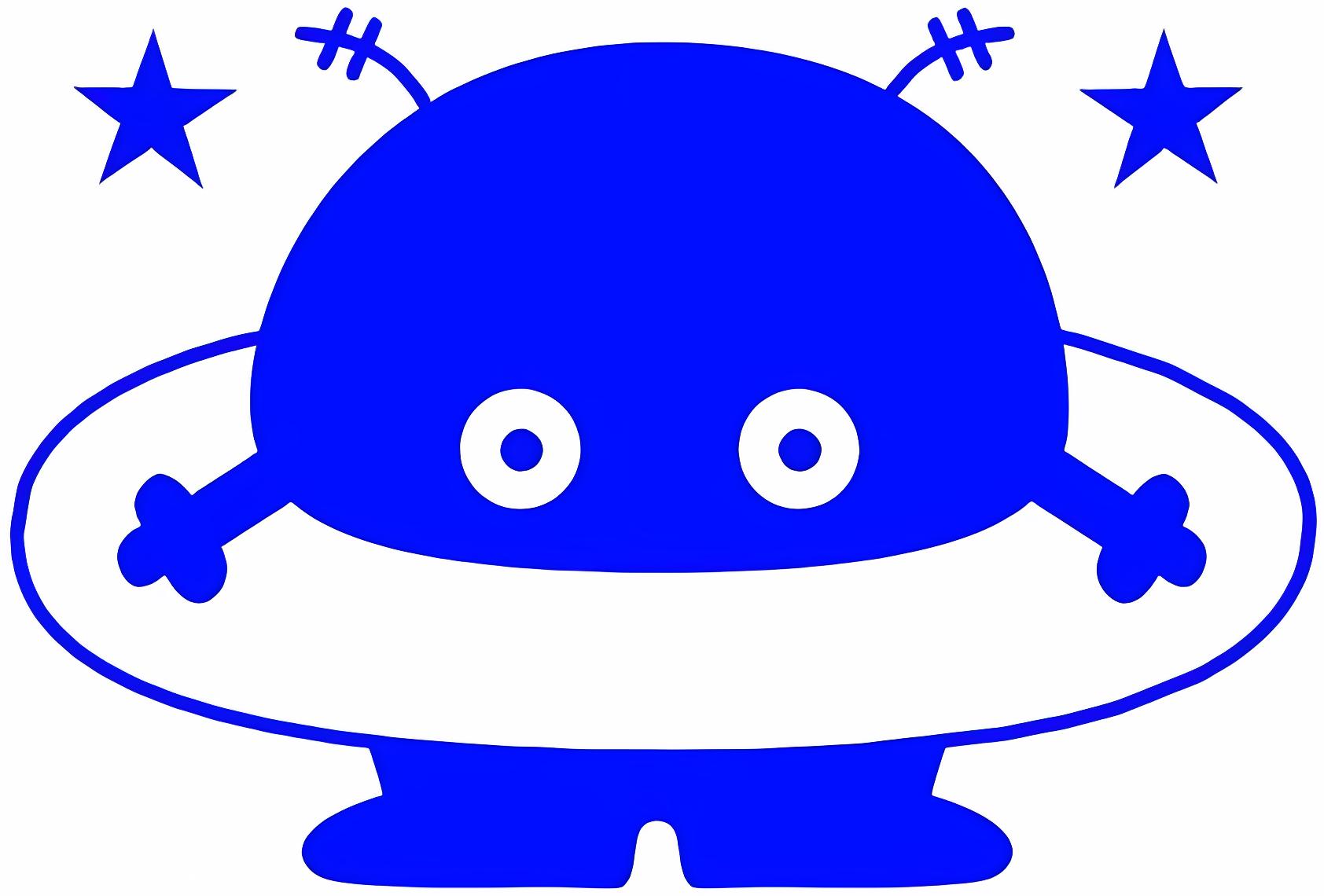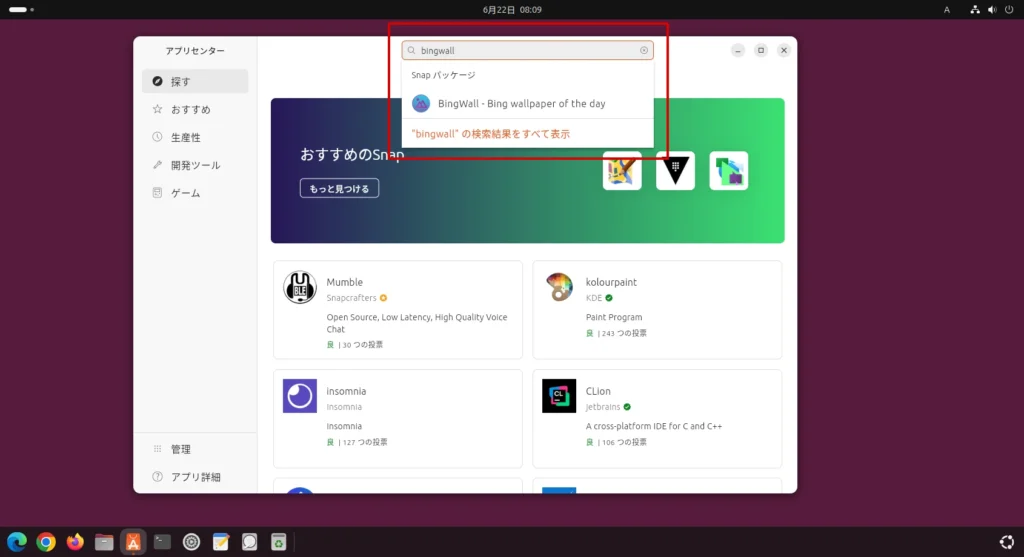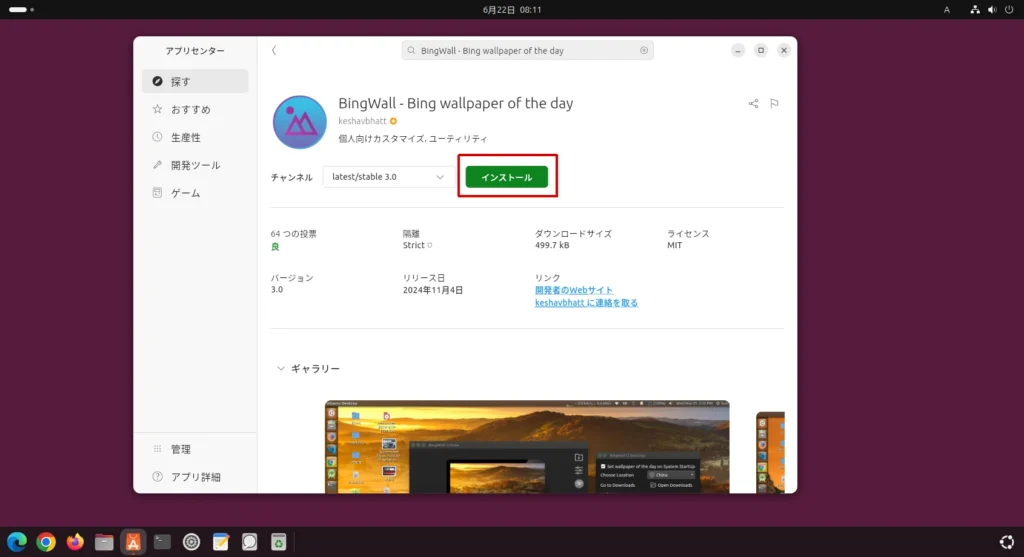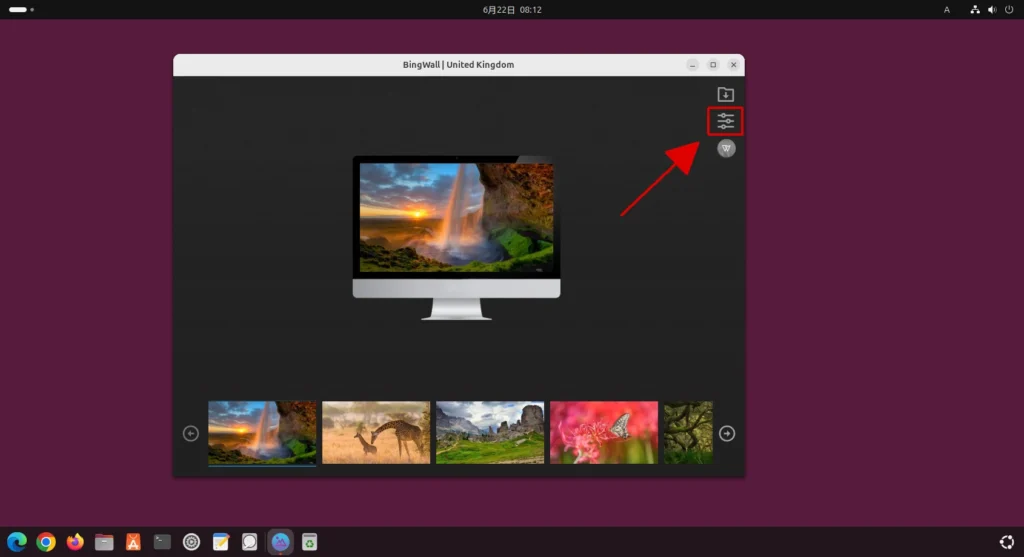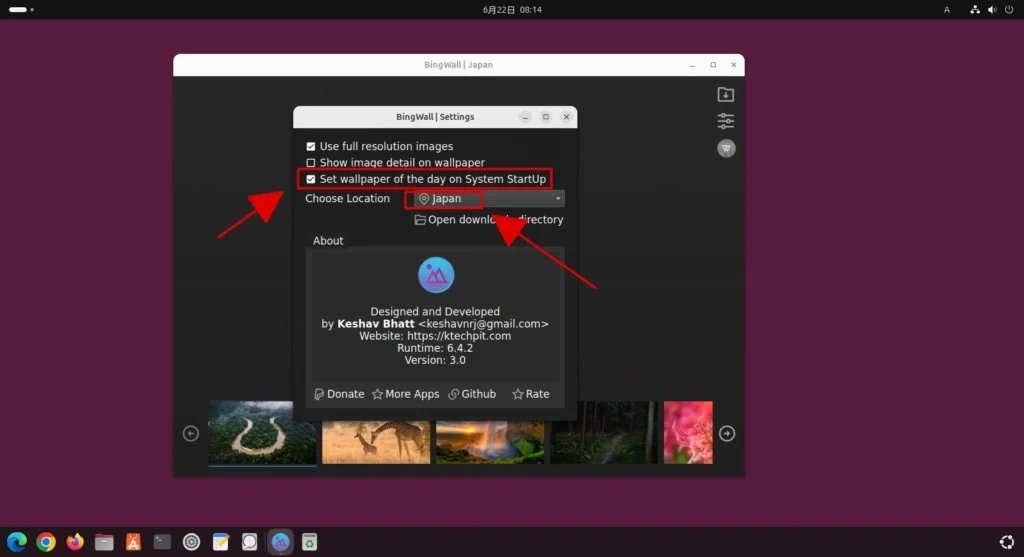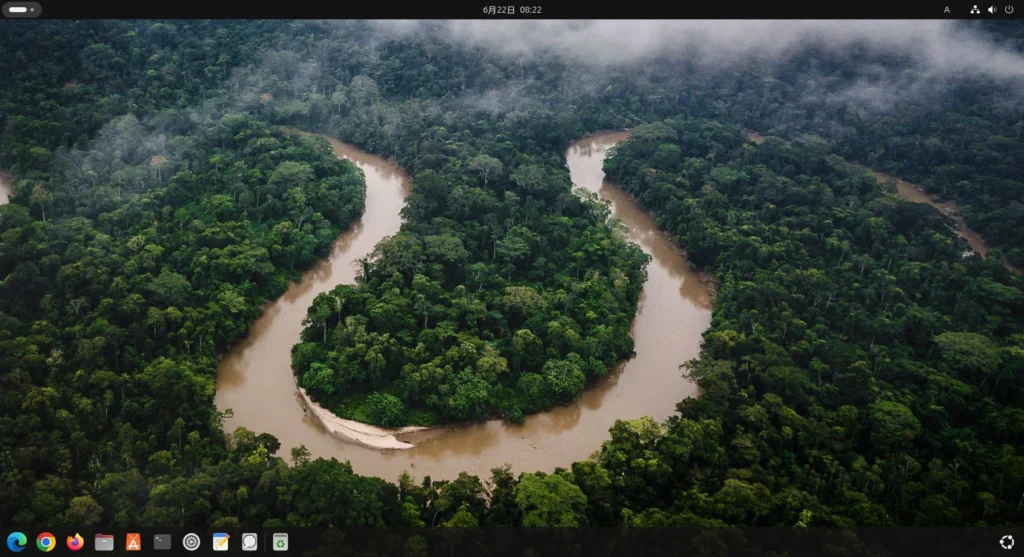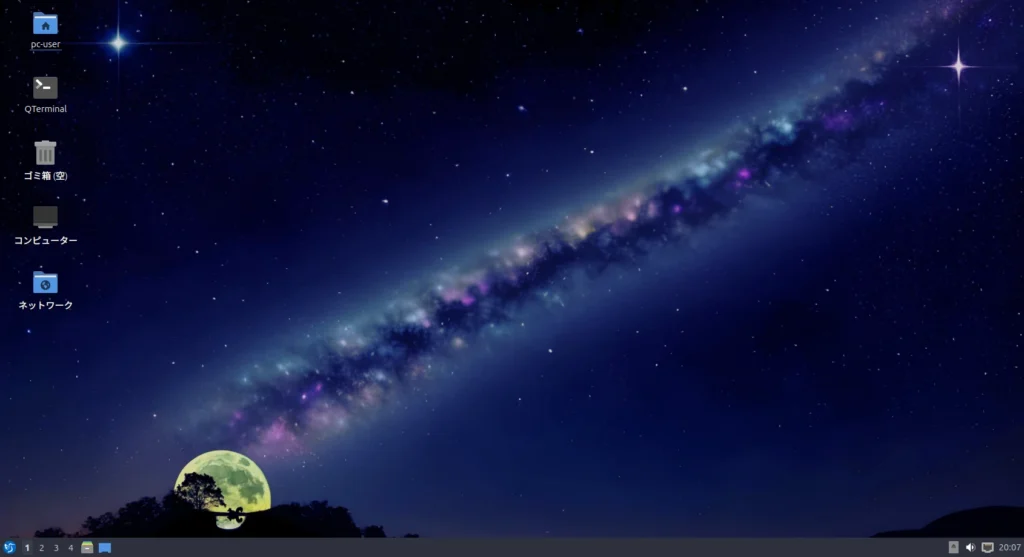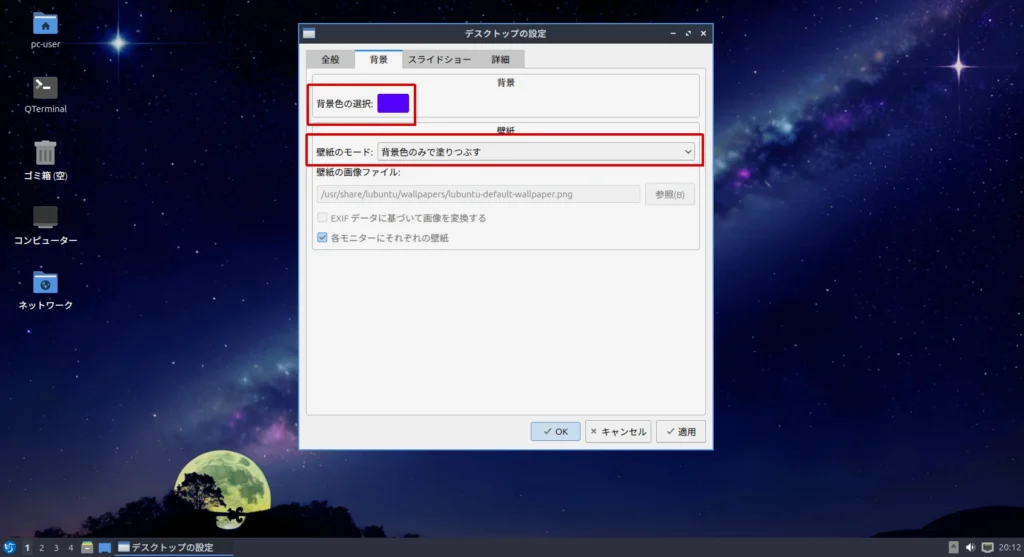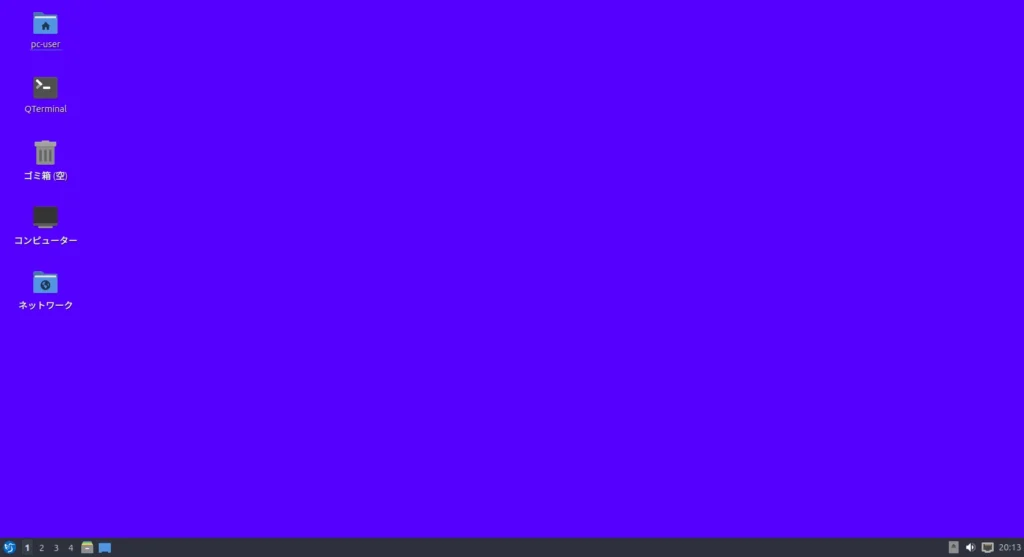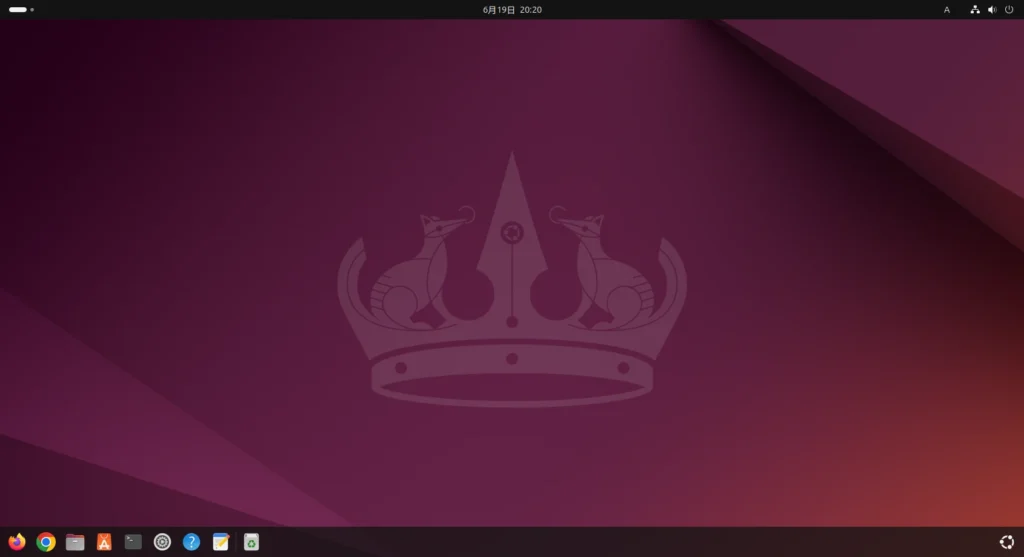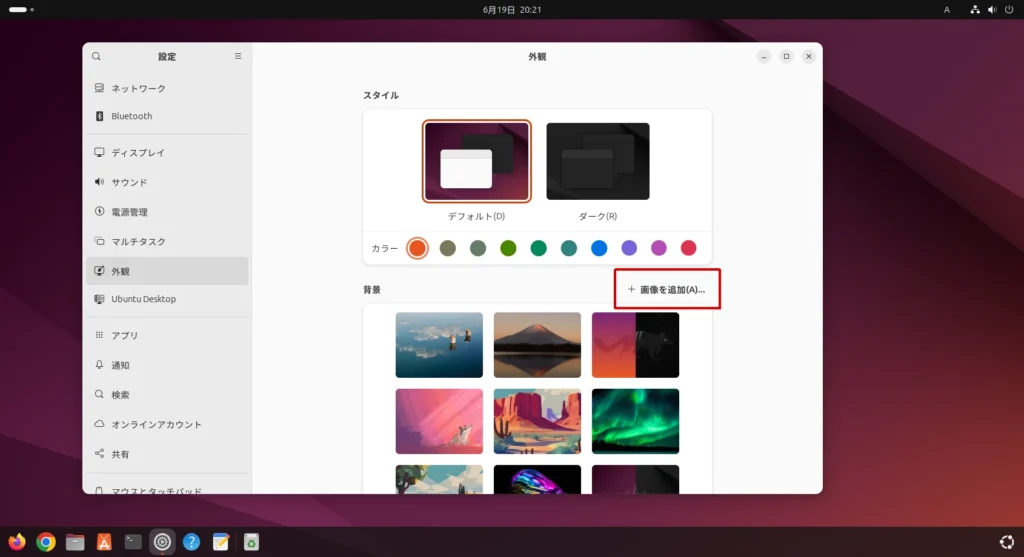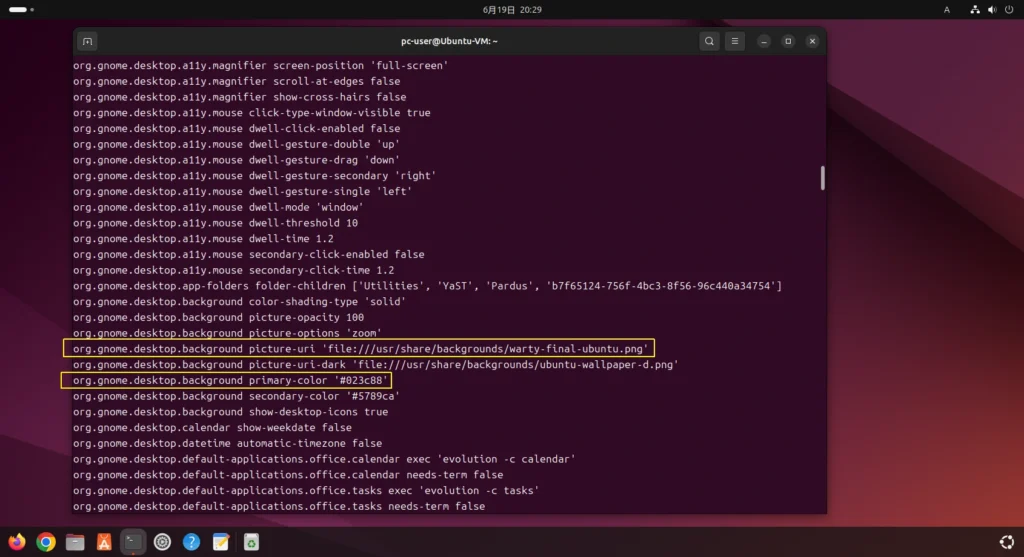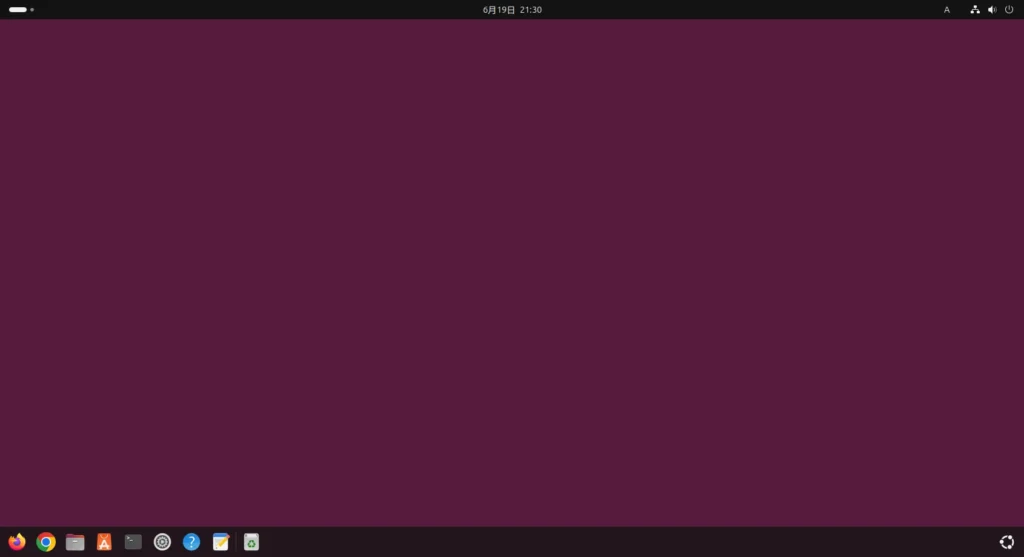UbuntuのターミナルでGoogle翻訳を使う
最終更新日 2025年7月6日
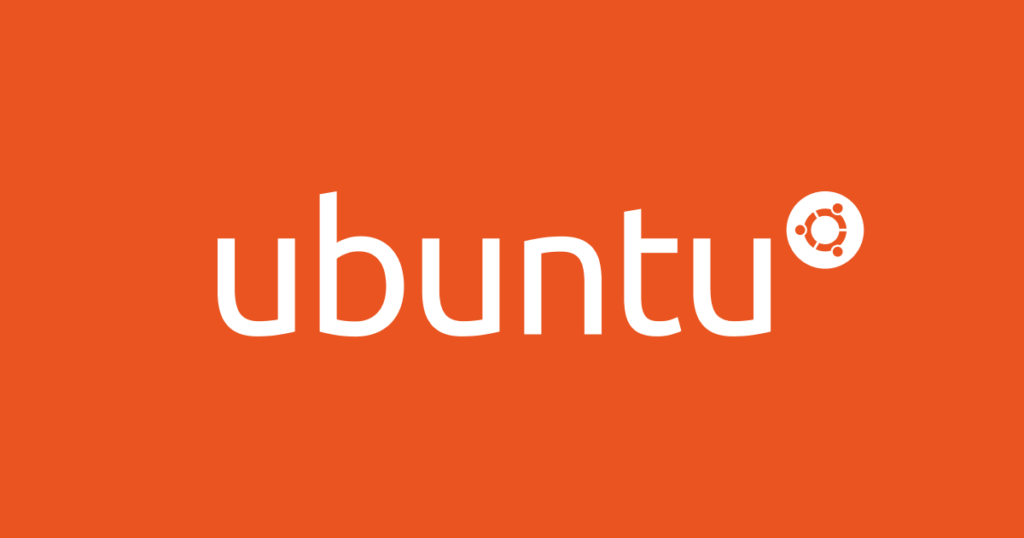
「Translate Shell」をインストールしてUbuntuのターミナル上でさまざまな言語を翻訳をする。
「Translate Shell」をインストールすると「trans」コマンドで翻訳を行うことが出来る。翻訳はデフォルトでは「Google Translate API」が使用されている。
「Translate Shell」のインストール
$ sudo apt install translate-shell
言語コード
$ trans -R
言語コードの確認をします。英語は「en」日本語は「ja」
このページからも確認出来ます。
$ trans -T
対応言語の確認。
「Translate Shell」を使う
英語を日本語に翻訳(例)
そもそも「translate shell」とはどういうことなのでしょう…翻訳します。
$ trans en:ja “translate shell”
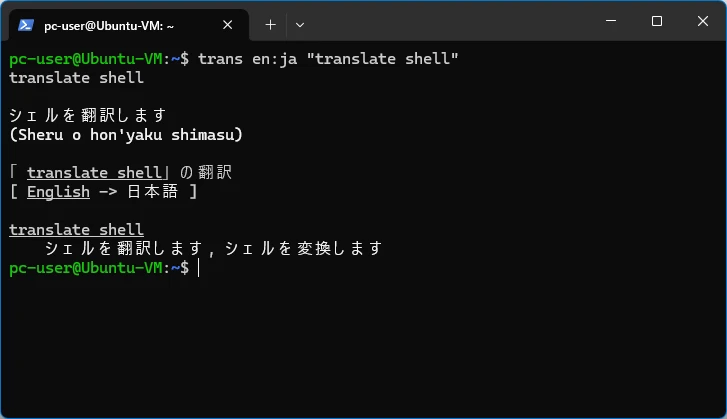
翻訳されました。
※ 「”」「’」で囲まない場合「translate」と「shell」がそれぞれ別々に翻訳されます。
※ 入力言語が分からない場合は「$ trans :ja “translate shell”」とします。
英文ファイルの内容を日本語に翻訳(例)
$ trans en:ja file://ファイル名
翻訳文をファイルに出力
$ trans en:ja -i 入力ファイル名 -o 翻訳された出力ファイル名
その他
単に「trans」と入力してエンターキー
$ trans
入力待ちになる。デフォルトでは英語を日本語に翻訳して辞書引きされるが、入力待ちの状態は継続される。「Ctrl」+「C」で「Terminal:~$」に戻った。
$ trans -h
ヘルプを見る。